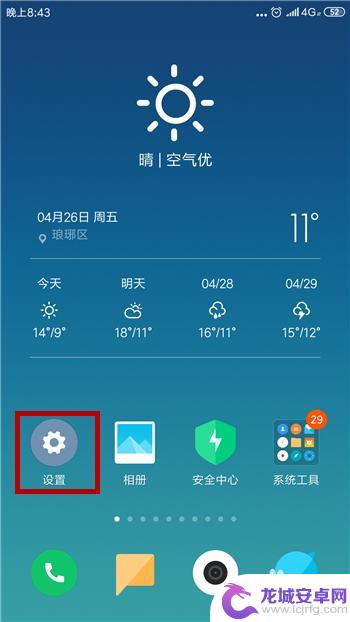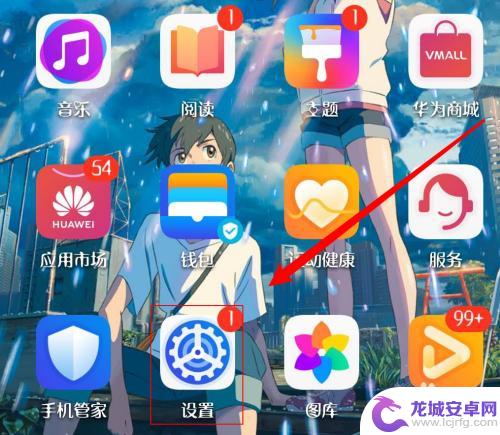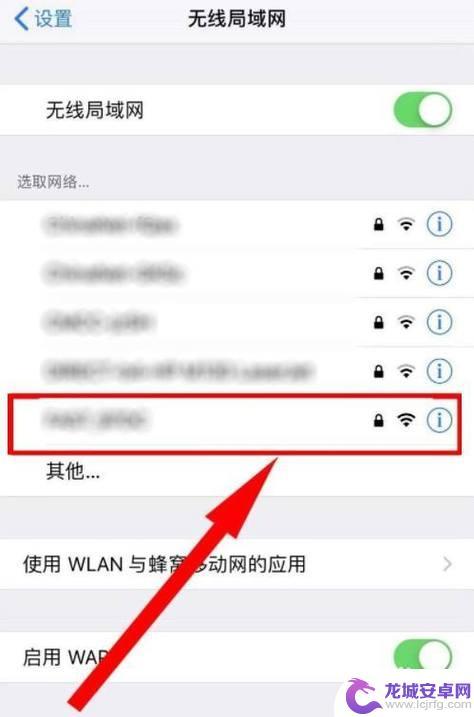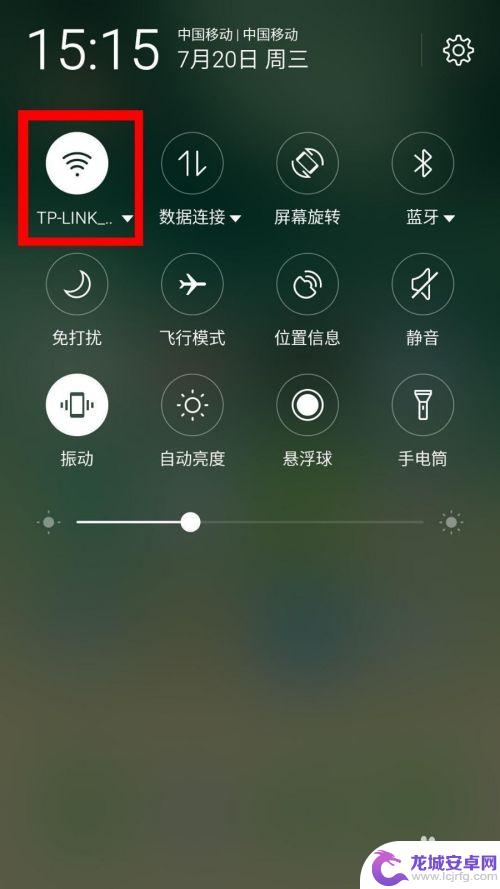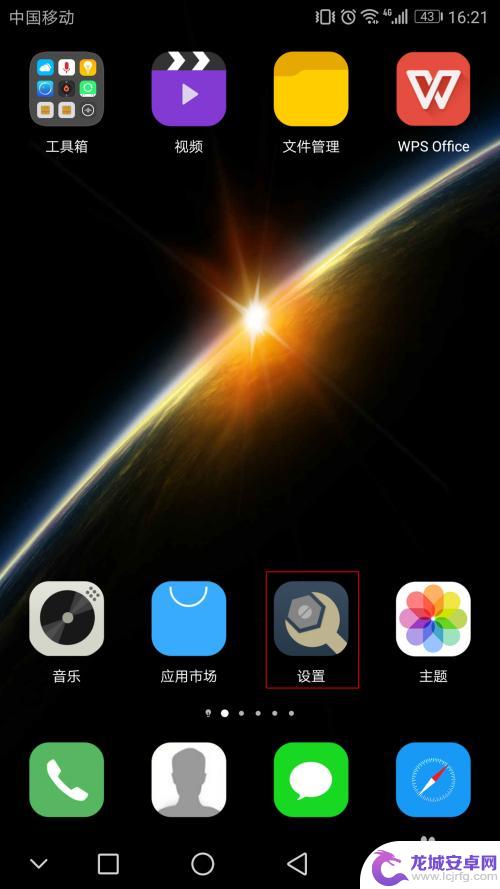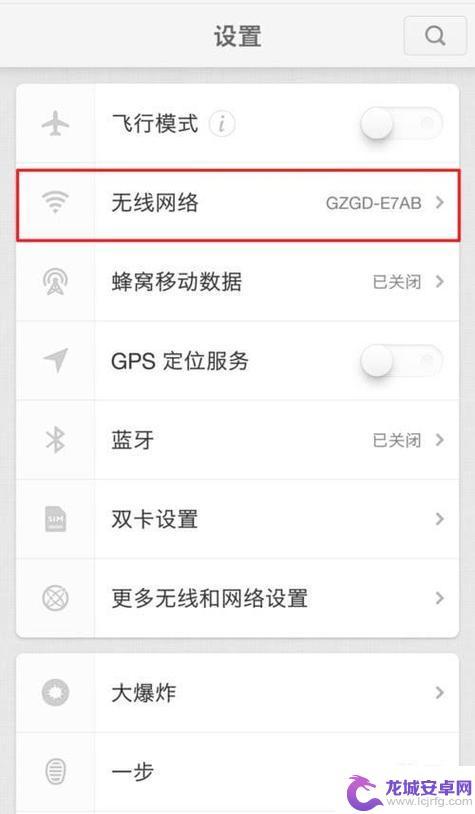在手机上怎么查看wifi密码是多少 手机连接WiFi后如何查看密码
在现代社会中手机已经成为我们生活中不可或缺的一部分,而随着无线网络的普及,我们更是离不开手机的连接WiFi。有时候我们会忘记之前设置的无线网络密码,这就让我们陷入了尴尬的境地。有没有什么简单的方法可以帮助我们在手机上查看WiFi密码呢?实际上手机连接WiFi后,是可以轻松查看密码的。下面我们就来详细了解一下在手机上如何查看WiFi密码的方法。
手机连接WiFi后如何查看密码
具体方法:
1.首先我们打开手机,找到手机中的“设置”,然后点击“设置”进入设置界面,如下图:

2.在设置页面下,我们需要找到“无线和网络”,然后点击“无线和网络”进入到对应的设置页面中,如下图:
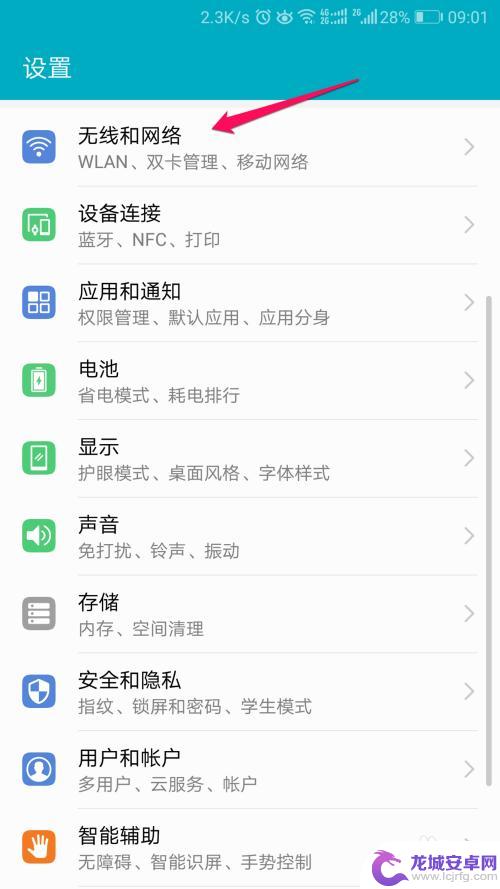
3.接下来我们皆可以看到在“无线和网络”下面有一个“WLAN”的条目了,在“WLAN”条目后面的就是手机已经连接wifi的名称。我们点击这个条目,如下图:
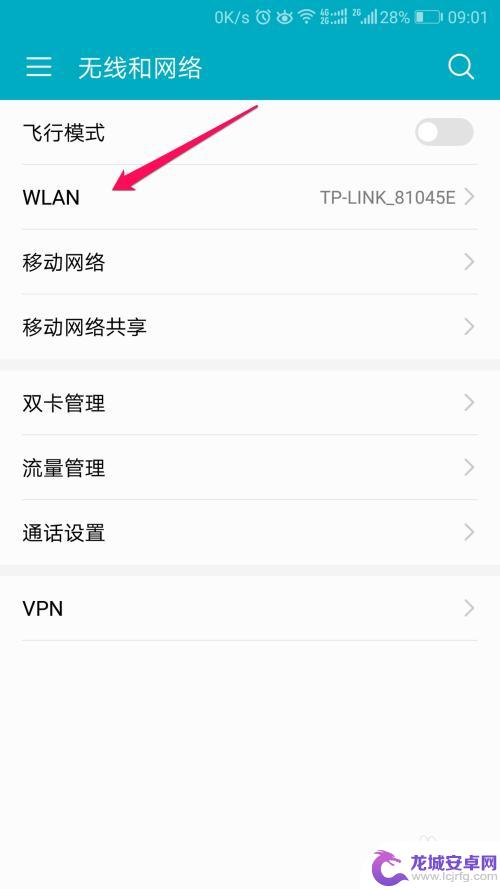
4.进入到“WLAN”条目中,我们可以在“可用WLAN列表”中发现周围的wifi。第一个wifi就是我们已经连接的wifi,我们点击一下已经连接的wifi,如下图:
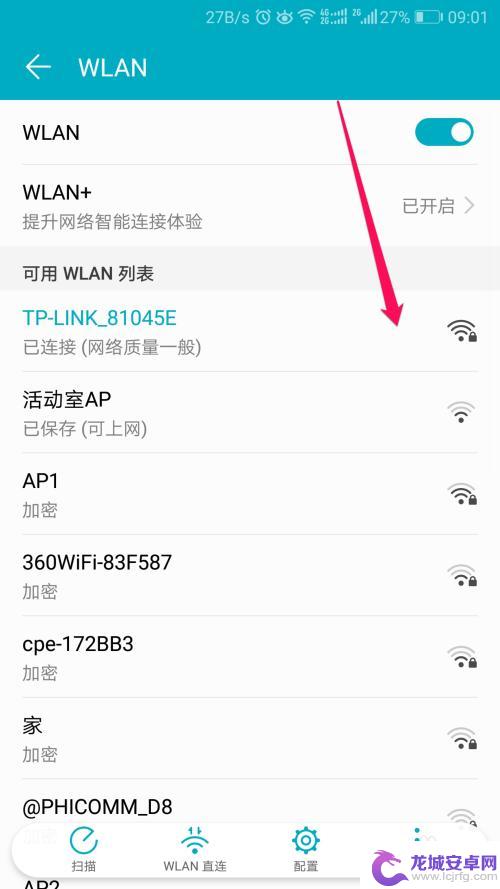
5.手机会弹出wifi的一些基础信息,还包括一个二维码,这个二维码中就包含着wifi的名称以及密码这些信息,这个时候我们将这个页面进行截屏,如下图:
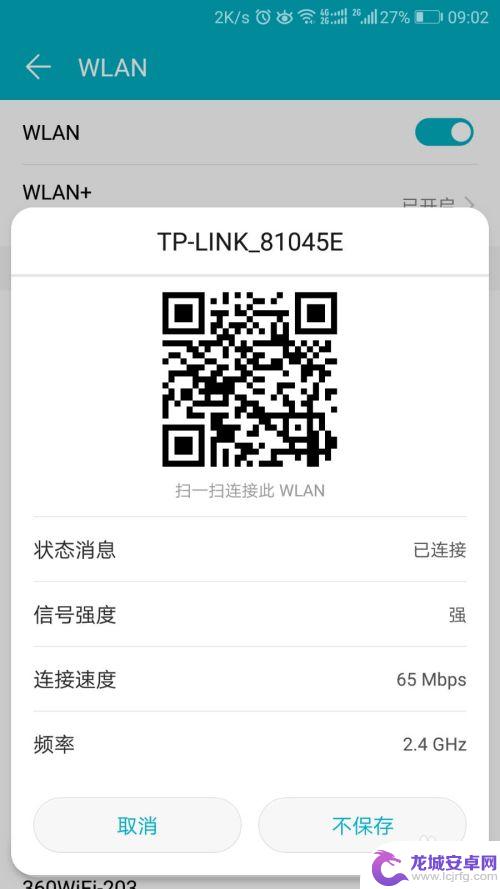
6.然后到微信中,将这个截屏发送给我们的好友,如下图:
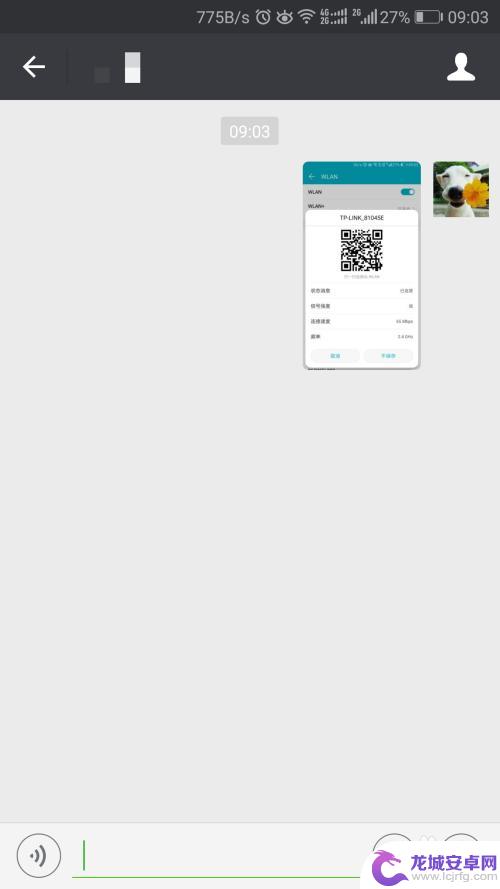
7.好友收到图片之后,点住图片不放就会出现以下的提示,这个提示告诉我们可以对这张图片进行的操作,我们选择“识别图中二维码”,如下图:
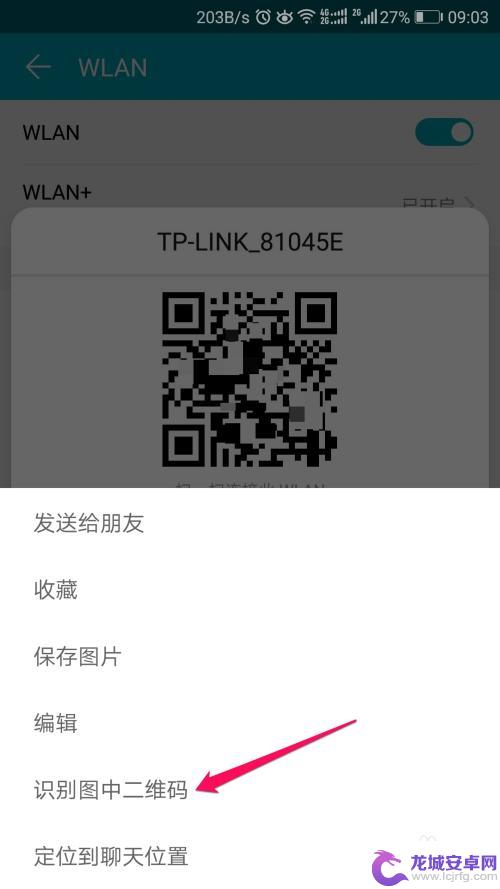
8.微信会识别出二维码中的信息,在这段信息中。“WIFI:T:”后面的信息是wifi的加密方式,“S:”后面的信息是wifi的名称,“P:”后面的信息就是我们需要的wifi的密码了,注意在信息最后会有两个“;;”这两个分号不是密码中的,而是这条信息固有的。
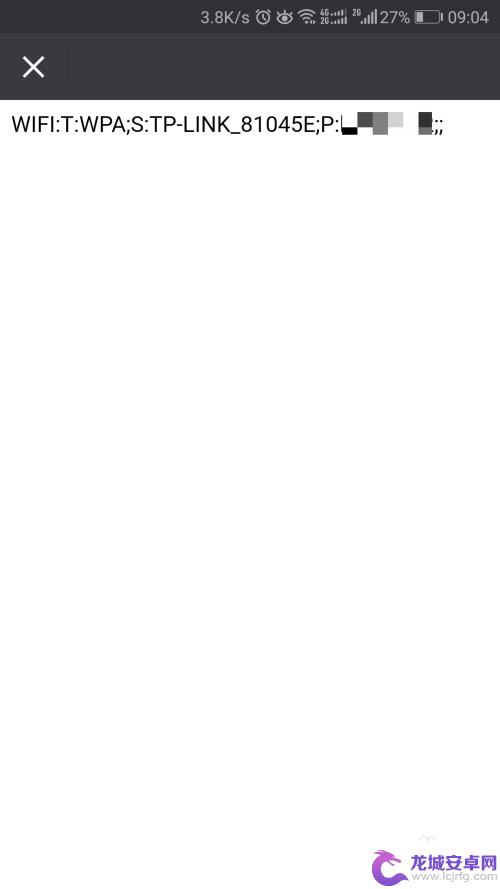
以上是在手机上查看Wi-Fi密码的全部内容,遇到相同问题的用户可以参考本文中介绍的步骤进行修复,希望本文对大家有所帮助。
相关教程
-
如何从手机上看wifi密码 安卓手机连接的wifi密码如何查看
在日常生活中,我们经常需要连接各种wifi网络来上网,但是有时候我们会忘记已经连接过的wifi密码,对于安卓手机用户来说,想要查看已连接的wifi密码并不难。通过简单的操作,我...
-
荣耀手机连接的wifi怎么查看wifi密码 荣耀手机连接WiFi后如何查看密码
在如今的数字时代,WiFi已经成为我们生活中不可或缺的一部分,而对于使用荣耀手机的用户来说,连接WiFi是日常生活中的一项重要任务。...
-
已连接wifi的手机如何查看wifi密码 手机查看已连接WiFi的密码方法
在我们日常生活中,手机已经成为了我们无法离开的必备工具,而对于已连接的WiFi密码,有时候我们却会遗忘或需要与他人共享。如何在已连接WiFi的手机上查看密码呢?幸运的是我们可以...
-
查看手机wifi连接密码 手机如何查看已连接WIFI密码
在日常生活中,我们经常会连接各种WIFI网络,但是很多时候我们可能会忘记连接的密码,当我们需要在其他设备上连接同一个网络时,却又不知道密码该怎么办呢?我们可以在手机上查看已连接...
-
手机连接上的wifi怎么看密码 如何查看手机连接的wifi密码
现手机已经成为我们生活中不可或缺的一部分,而连接上wifi更是我们使用手机时的必备条件之一,有时候我们会忘记之前连接过的wifi密码,又或者想要查看当前连接wifi的密码,该怎...
-
如何搜索手机wifi记录 怎么查看手机连接过的WIFI密码
在日常生活中,我们经常会连接各种WiFi网络,包括家里的、朋友的、甚至公共场所的,但是有时候我们会忘记这些网络的密码,想要查看手机连接过的WiFi密码却不知道如何操作。今天我们...
-
如何用语音唤醒苹果6手机 苹果手机语音唤醒功能怎么开启
苹果6手机拥有强大的语音唤醒功能,只需简单的操作就能让手机立即听从您的指令,想要开启这项便利的功能,只需打开设置,点击Siri和搜索,然后将允许Siri在锁定状态下工作选项打开...
-
苹果x手机怎么关掉 苹果手机关机关不掉解决方法
在我们日常生活中,手机已经成为了我们不可或缺的一部分,尤其是苹果X手机,其出色的性能和设计深受用户喜爱。有时候我们可能会遇到一些困扰,比如无法关机的情况。苹果手机关机关不掉的问...
-
如何查看苹果手机详细信息 苹果手机如何查看详细设备信息
苹果手机作为一款备受瞩目的智能手机,拥有许多令人称赞的功能和设计,有时我们可能需要查看更详细的设备信息,以便更好地了解手机的性能和配置。如何查看苹果手机的详细信息呢?通过一些简...
-
手机怎么把图片保存到u盘 手机照片传到U盘教程
在日常生活中,我们经常会遇到手机存储空间不足的问题,尤其是拍摄大量照片后,想要将手机中的照片传输到U盘中保存是一个很好的解决办法。但是许多人可能不清楚如何操作。今天我们就来教大...